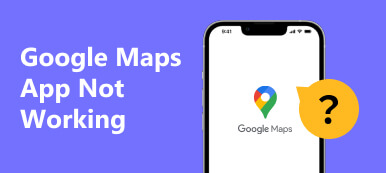Είτε είστε νέος στο μέρος είτε είστε τακτικός επισκέπτης, οι Χάρτες Google είναι ο ευκολότερος τρόπος για να βρείτε την τοποθεσία σας από τότε που επινοήθηκε. Μπορείτε επίσης να το χρησιμοποιήσετε για να δημιουργήσετε ή να σχεδιάσετε διαδρομές που μπορούν να αποθηκευτούν ή να μοιραστούν με άλλους χρήστες. Είναι ένας εύκολος τρόπος να προγραμματίσετε ένα ταξίδι ή να μοιραστείτε οδηγίες οδήγησης με κάποιο κοντινό σας πρόσωπο.
Το άρθρο θα σας δώσει λύσεις πώς να δημιουργήσετε μια προσαρμοσμένη διαδρομή στους Χάρτες Google και στους Χάρτες της Apple. Συνεχίστε να διαβάζετε και δεν θα απογοητευτείτε.
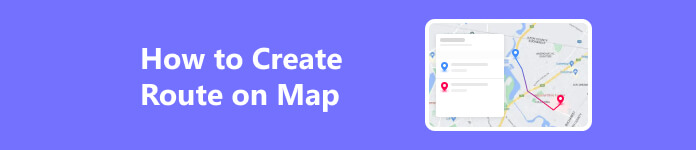
- Μέρος 1. Πώς να δημιουργήσετε μια διαδρομή στους Χάρτες Google
- Μέρος 2. Πώς να δημιουργήσετε μια διαδρομή στους Χάρτες της Apple
- Μέρος 3. Μπόνους: Χρησιμοποιήστε το καλύτερο εργαλείο για να παραποιήσετε τη διαδρομή σας
- Μέρος 4. Συχνές ερωτήσεις σχετικά με τη δημιουργία διαδρομών
Μέρος 1. Πώς να δημιουργήσετε μια διαδρομή στους Χάρτες Google
Στην επιφάνεια εργασίας
Είναι εύκολο να δημιουργήσετε την προσαρμοσμένη διαδρομή σας στους Χάρτες Google, καθώς διαθέτει όλα τα εργαλεία που χρειάζεστε για να προσθέσετε μια διαδρομή σε αυτόν τον χάρτη.
Βήμα 1 Κάντε κλικ στους Χάρτες Google και βεβαιωθείτε ότι είστε συνδεδεμένοι στον Λογαριασμό σας Google. Επίλεξε το Προσθέστε οδηγίες κουμπί στο επάνω μέρος της γραμμής αναζήτησης για να ξεκινήσετε.

Βήμα 2 Χρησιμοποιήστε τα πλαίσια κειμένου για να εισαγάγετε την τοποθεσία προέλευσης και τον προορισμό σας. Η Google θα σχεδιάσει τη διαδρομή μόνη της. Και αν θέλετε να δημιουργήσετε μια διαδρομή με πολλές στάσεις και να συνεχίσετε να προσθέτετε διευθύνσεις, κάντε κλικ στο Προσθήκη προορισμού κουμπί για περισσότερες στάσεις.
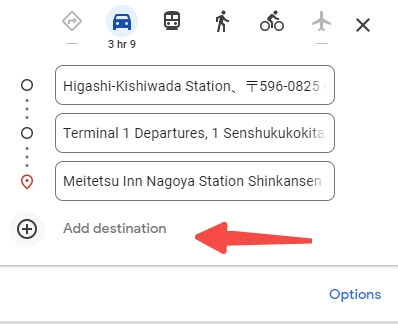
Βήμα 3 Προσθέστε συνεχώς προορισμούς μέχρι να ολοκληρώσετε ή να φτάσετε στο μέγιστο των 10 στάσεων.
Βήμα 4 Τώρα μπορείτε εύκολα να στείλετε αυτές τις οδηγίες στην κινητή συσκευή σας κάνοντας κλικ στο Στείλτε οδηγίες στο τηλέφωνό σας και επιλέγοντας μια επιλογή από το αναδυόμενο μενού, που σας επιτρέπει να λαμβάνετε οδηγίες.
Στο κινητό
Είναι επίσης πολύ εύκολο να χρησιμοποιήσετε την εφαρμογή Χάρτες Google για την αποθήκευση αγαπημένων διαδρομών στο τηλέφωνό σας Apple, iPad ή Android.
Βήμα 1 Μπορείτε να ξεκινήσετε ανοίγοντας μια εφαρμογή Χάρτες Google στο τηλέφωνό σας. Μεταβείτε στο εικονίδιο οδηγιών στην εφαρμογή σας, στην αριστερή πλευρά.
Βήμα 2 Καθορίστε και την τοποθεσία προέλευσης και προορισμού στην οποία χρειάζεστε οδηγίες. Στη συνέχεια, θα επιλέξετε τον τρόπο μεταφοράς που προτιμάτε, όπως αυτοκίνητο ή δημόσια συγκοινωνία, για να φτάσετε στον προορισμό σας.
Βήμα 3 Στην ίδια σελίδα, στο κάτω μέρος, πατήστε το Καρφώστε επιλογή. Αυτό θα μπορούσε να προσθέσει την τρέχουσα διαδρομή σας στις καρφιτσωμένες διαδρομές σας. Για να δείτε τις καρφιτσωμένες διαδρομές σας, απλώς ανοίξτε τους Χάρτες Google και πατήστε Go στο κάτω μέρος, θα δείτε όλες τις καρφιτσωμένες διαδρομές σας.
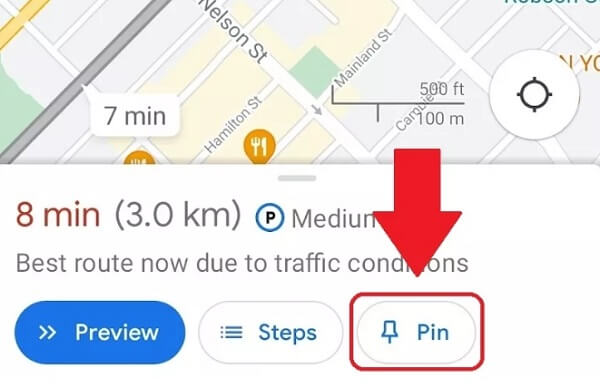
Μέρος 2. Πώς να δημιουργήσετε μια διαδρομή στους Χάρτες της Apple
Τώρα ας μάθουμε πώς να δημιουργείτε διαδρομές στους Χάρτες της Apple για να εξατομικεύσετε τον οδηγό! Μόλις ξεκινήσετε το ταξίδι σας, το GPS θα σας κατευθύνει σε οποιαδήποτε τοποθεσία στην οποία έχετε κανονίσει για απρόσκοπτα ταξίδια.
Βήμα 1 Πατήστε στη γραμμή αναζήτησης στην εφαρμογή Apple Maps. Εισαγάγετε ένα όνομα για την τοποθεσία σας. Κάντε κλικ Οδηγίες όταν οι Χάρτες της Apple εντοπίσουν την τοποθεσία σας.
Βήμα 2 Από προεπιλογή στο αναδυόμενο παράθυρο, Η τοποθεσία μου επιλέγεται. Αλλά μπορείτε να αλλάξετε σε διαφορετική τοποθεσία.
Βήμα 3 Για πολλαπλές στάσεις, μπορείτε να πατήσετε Προσθήκη Stop για να πληκτρολογήσετε τους άλλους προορισμούς σας. Μπορείτε να προσθέσετε έως και 14 στάσεις.
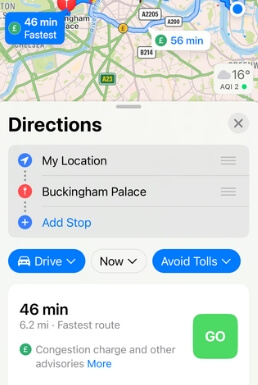
Βήμα 4 Όταν ολοκληρώσετε την προσθήκη στάσεων και είστε έτοιμοι να ξεκινήσετε το ταξίδι σας, απλώς πατήστε το πράσινο Go κουμπί. Οι Χάρτες Apple θα εμφανίσουν στην προεπισκόπηση τον χρόνο που απαιτείται για κάθε σκέλος του ταξιδιού σας.
Μέρος 3. Μπόνους: Χρησιμοποιήστε το καλύτερο εργαλείο για να παραποιήσετε τη διαδρομή σας
Τα παραπάνω είναι πώς να δημιουργήσετε ή να σχεδιάσετε μια διαδρομή στους Χάρτες Google ή στους Χάρτες της Apple για καλύτερη και ευκολότερη πλοήγηση στους Χάρτες στο κινητό ή τον επιτραπέζιο υπολογιστή σας. Τι γίνεται όμως αν θέλετε να αλλάξετε ή να παραποιήσετε τη ζωντανή τοποθεσία και τις διαδρομές σας στους Χάρτες Google ή στους Χάρτες της Apple; Έπειτα αρέσουν οι αλλαγές τοποθεσίας Apeaksoft iPhone Location Changer θα μπορούσε να είναι ένα ασφαλές εργαλείο. Αυτή είναι μια εύκολη στη χρήση αλλαγή τοποθεσίας για να ορίσετε και να παραποιήσετε την τοποθεσία του iPhone σας στις περισσότερες εφαρμογές όπως οι Χάρτες Google και οι Χάρτες της Apple. Εάν θέλετε να παραποιήσετε την κίνηση του iPhone σας, τότε θα πρέπει να δοκιμάσετε αυτό το εργαλείο για να αφήσετε το iPhone σας να κινηθεί κατά μήκος της διαδρομής που έχετε ορίσει. Υπάρχουν 3 λειτουργίες που ταιριάζουν στις ανάγκες σας: λειτουργία μίας στάσης, λειτουργία πολλαπλής στάσης και λειτουργία joystick.
Λειτουργία μίας στάσης ή πολλαπλής στάσης
Βήμα 1 Συνδέστε τη συσκευή σας στον υπολογιστή σας. Μερικές φορές μπορεί να χρειαστεί να εμπιστευτείτε αυτόν τον υπολογιστή στη συσκευή σας.

Βήμα 2 Ανάλογα με το αν έχετε μία στάση πολλαπλών στάσεων, μπορείτε να επιλέξετε τη λειτουργία που σας ταιριάζει.

Βήμα 3 Στη συνέχεια, ορίστε την έναρξη της διαδρομής. Στη συνέχεια, βρείτε το άλλο ένα ή πολλά μέρη που θέλετε να πάτε. Μπορείτε είτε να κάνετε κλικ στα σημεία στον χάρτη είτε να εισαγάγετε τις διευθύνσεις. Μετά από αυτό, κάντε κλικ Έναρξη Μετακίνησης για να μετακινήσετε τη θέση σας GPS. Και η τοποθεσία σας σε άλλες εφαρμογές θα αλλάξει ανάλογα.

Λειτουργία Joystick
Υπάρχει επίσης μια λειτουργία για όσους θέλουν να ελέγχουν μόνοι τους ολόκληρη την κίνηση – Joystick Mode. Τα βήματα είναι σχεδόν τα ίδια, αλλά απλώς επιλέξτε Λειτουργία Joystick από την αρχική διεπαφή. Στη συνέχεια, μπορείτε να χρησιμοποιήσετε το ποντίκι ή το πληκτρολόγιο για να ελέγξετε την κίνηση. Εάν χρησιμοποιείτε τη δωρεάν λειτουργία, τότε το ποντίκι μπορεί να σας βοηθήσει να αλλάξετε την κατεύθυνση.
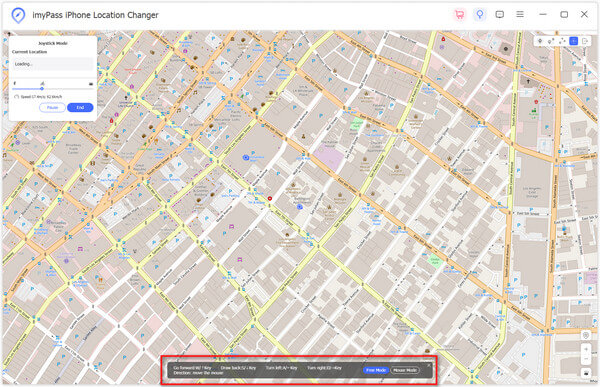 Περαιτέρω ανάγνωση:
Περαιτέρω ανάγνωση:Μέρος 4. Συχνές ερωτήσεις σχετικά με τη δημιουργία διαδρομών
Μπορώ να δημιουργήσω με μη αυτόματο τρόπο μια διαδρομή στους χάρτες;
Ναί. Απλώς κάντε κλικ Προσθέστε οδηγίες, επιλέξτε τρόπο μεταφοράς και εισαγάγετε τα σημεία έναρξης και λήξης.
Πώς λειτουργεί η εφαρμογή διαδρομής;
Σας επιτρέπει να παρακολουθείτε οπτικά όλες τις ηλεκτρονικές σας παραγγελίες και να ελέγχετε την τελευταία αλλαγή κατάστασης σε ένα μέρος.
Υπάρχει τρόπος να καταγράψω μια διαδρομή;
Το Route Recorder θα μπορούσε να παρακολουθεί τη διαδρομή σας ενώ περιφέρεστε. Το Route Recorder μπορεί να είναι πολύ χρήσιμο για υπαίθριες δραστηριότητες όπως πεζοπορία, ποδήλατο, περιηγήσεις, βαρκάδα, σκι, αναρρίχηση ή καθαρή διασκέδαση με την οδήγηση, μπορεί επίσης να χρησιμοποιηθεί για επαγγελματικούς λόγους.
Συμπέρασμα
Τώρα που σας δείξαμε πώς να προγραμματίζετε τα ταξίδια σας, πόσο χρήσιμη σας φάνηκε αυτή η λειτουργία; Ας ελπίσουμε ότι αυτό το άρθρο θα μπορούσε να σας βοηθήσει εύκολα δημιουργήστε μια διαδρομή στους Χάρτες Google έτσι ώστε να έχετε μια απρόσκοπτη εμπειρία και προσφέρουμε επίσης εναλλακτική λύση για να σας βοηθήσουμε να παραποιήσετε την κίνηση GPS. Ελπίζουμε ότι θα ωφελήσει και τη μελλοντική σας χρήση αυτών των εφαρμογών.